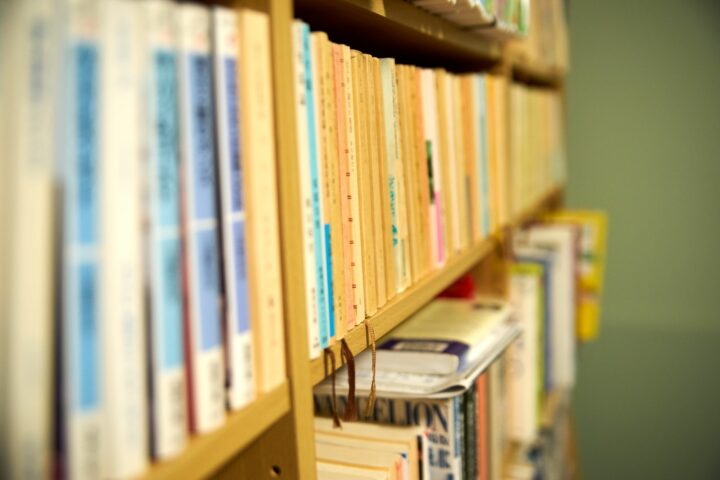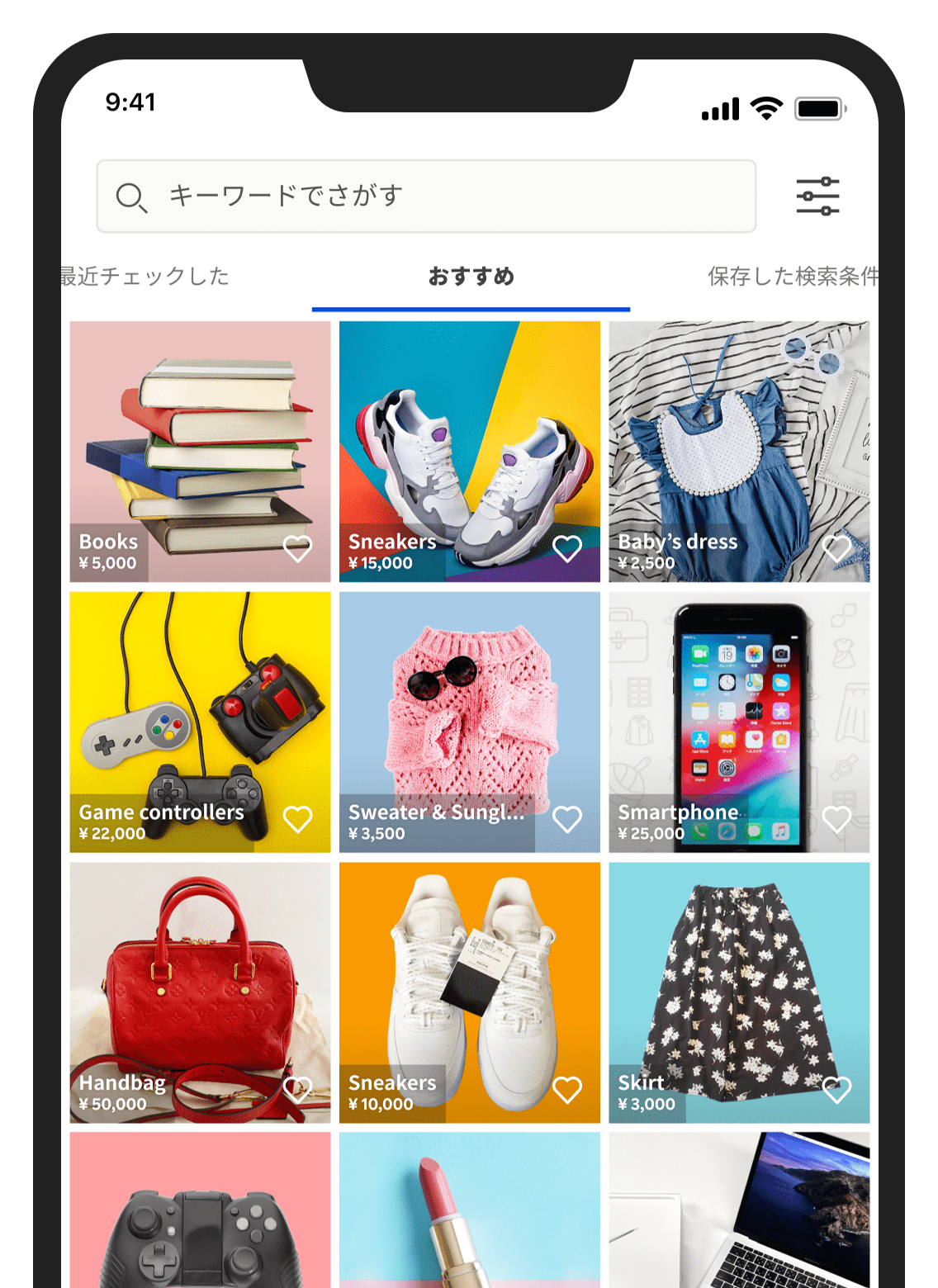ラクマはいつでも簡単に出品ができるフリマアプリです。
ラクマならではのメリットと、プロフィールの設定方法から出品の方法をポイントやコツを交えながらご紹介します。
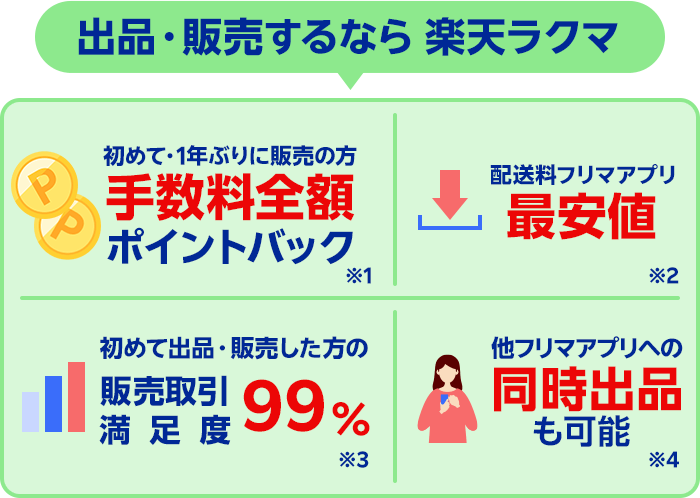
- 「初めてまたはお久しぶりに販売の方限定!販売手数料全額分ポイントバックキャンペーン」を利用した場合。
- キャンペーンの参加にはエントリーが必須です。
- キャンペーンは予告なく変更または中止する場合があります。
- キャンペーンは条件を満たすお客様にのみご案内しております。予めご了承ください。
- 対象となる取引や進呈ポイントには条件があります。詳細はキャンペーンページをご確認ください。
- フリマアプリが提供する配送手段の配送料の比較(一部サイズをのぞく)/2025年1月16日時点。詳しくはこちらをご覧ください。
- 2024年12月に初出品および初販売した方の取引の評価のうち「よい評価」の割合。
- 販売意思のない商品、販売できる状態にない商品の掲載、手元にない商品の出品はご遠慮頂いております。ラクマのルールをご確認の上出品をお願いいたします。
1. プロフィール・アイコンの設定方法
STEP1
マイページから、[設定]をタップ
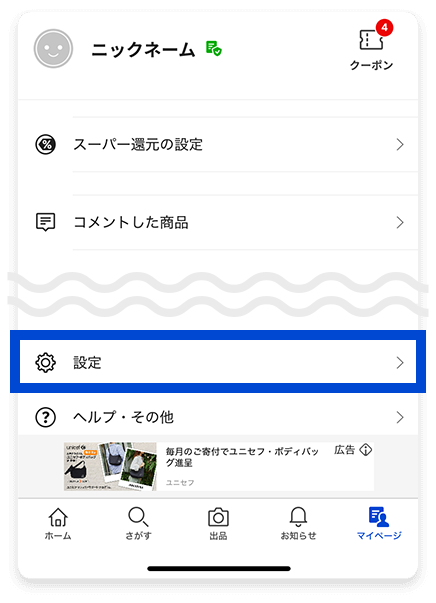
STEP2
[ショップ・プロフィールの設定]をタップ
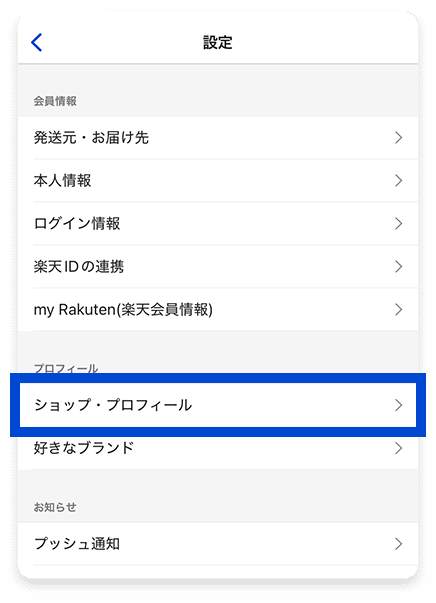
STEP3
アイコン、ニックネーム、自己紹介を入力し、[保存]をタップ
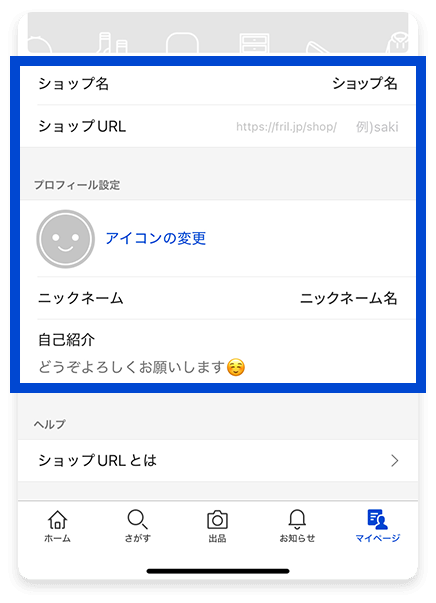
 より良い自己紹介文にするには?
より良い自己紹介文にするには?
ご挨拶や、コメントの返信について、梱包や発送方法について等を記載しましょう。
その他、どんな人が出品をしているのか、イメージしやすい内容を書くとGood!
- よく販売・購入する商品の系統やブランド
- 身長や普段よく着用しているサイズ
- 喫煙やペットの有無
- 出品物の保管状況に関すること
等
2. オリジナル写真の掲載方法
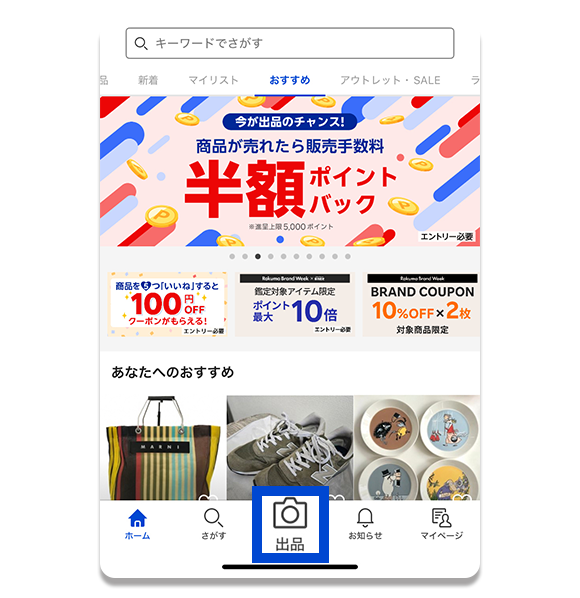
トップの出品アイコンをクリック
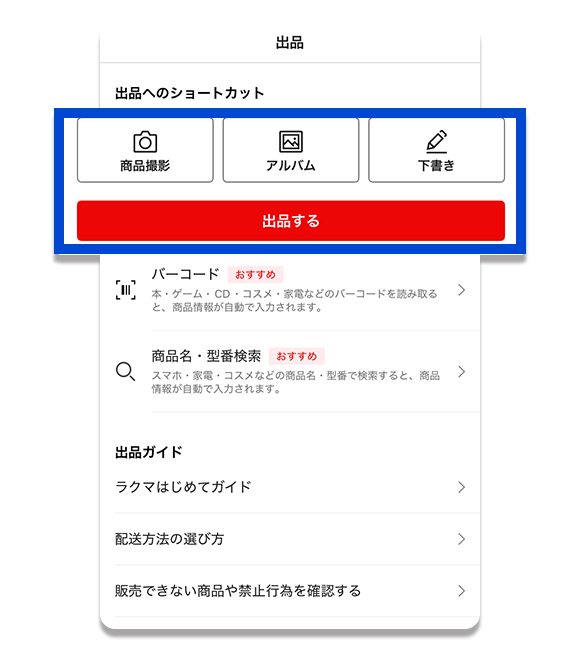
左上にある[+]をタップして画像を設定
- アルバムから選択
保存されている写真を使用する - カメラで撮影
このままアプリで新しく撮影する
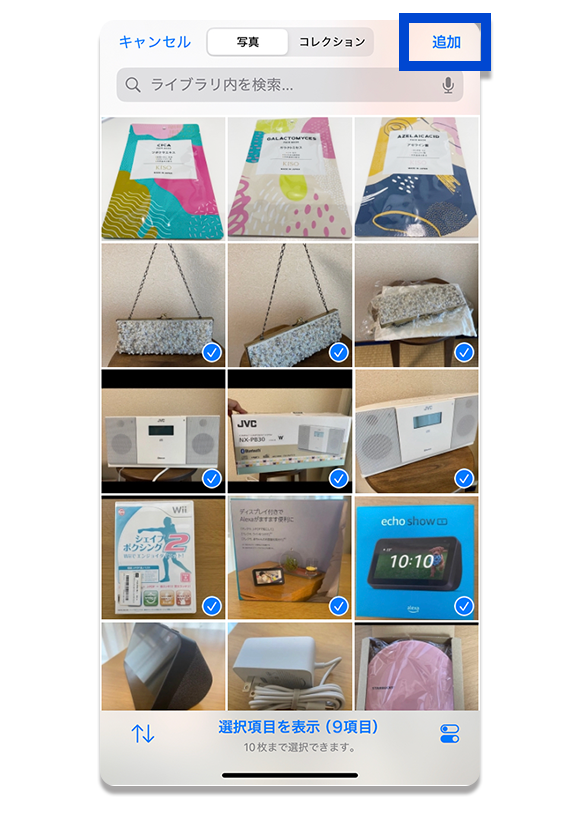
アルバムから選択する場合、
設定する画像を選んで、
右上の[完了]をタップ
※最大10枚まで選択できます
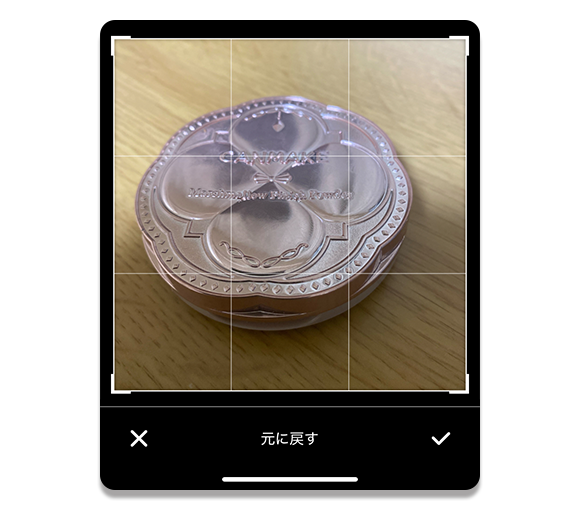
画像の切り抜き(正方形)と回転
- 切り抜き
明るく表示されている正方形に合わせて2本の指で拡大したり縮小したりすることができます。 - 回転
右下のアイコンをタップすると画像が左回りに回転します。
 より売れやすくするには?
より売れやすくするには?
商品画像の明るさを調節して
見やすくしましょう!
設定した画像をタップしてメニューの中から[加工する]→[画像調整]を選択すると、画像の明るさを調整することができます。
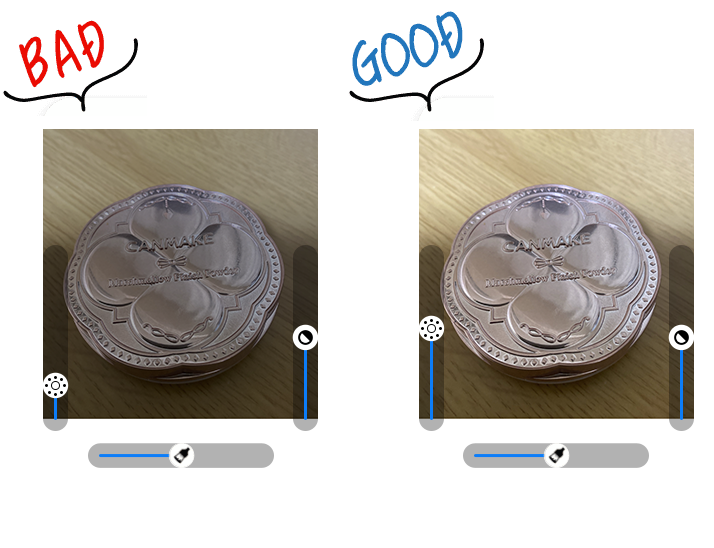
3. 正しい商品説明文の書き方
下記情報を順に入力
- 商品名と商品説明
- 商品情報
(カテゴリ/ブランド/商品の状態)
※商品名を3文字以上入力すると、カテゴリ設定時に候補が上部に表示されるので参考にしましょう。
※バーコード出品や型番検索を利用すると自動で説明が入力されるので便利です。
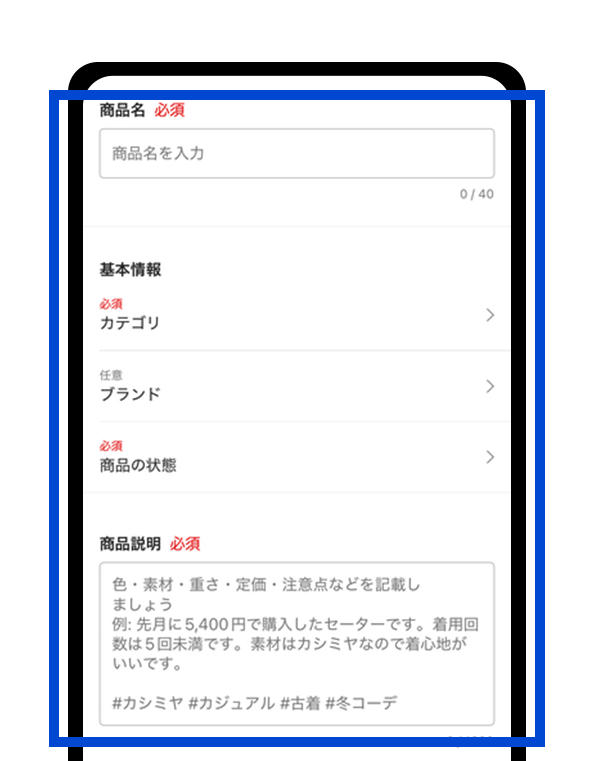
 より商品を
より商品を
見つけてもらいやすくするコツ
商品説明にハッシュタグをつけることできます。
ハッシュタグとは、「#」(半角のシャープ記号)から始まる単語を入力することで商品説明に記載のハッシュダグ(#◯◯)で商品を探すことができる機能です。
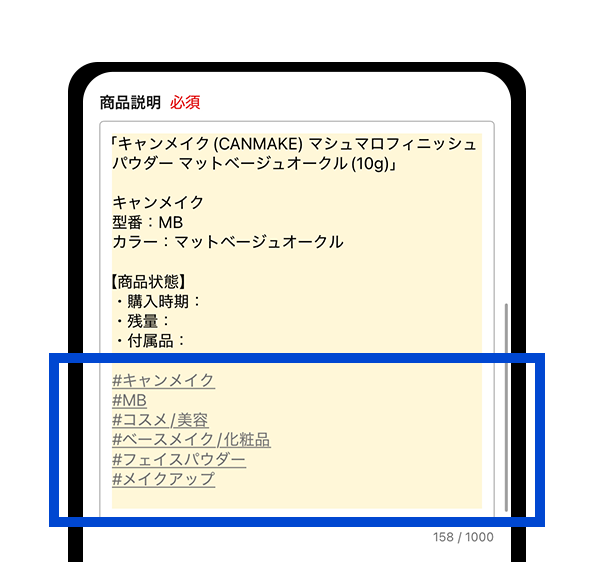
4. 出品する
購入申請の有無を選択
最初に[購入に進む]をタップした方が購入者となります。 購入者は、すぐお支払いへ進むことができます。
出品者が購入者を選ぶことができます。購入者は、購入申請をしたあと出品者からの承認後にお支払いへ進むことができます。
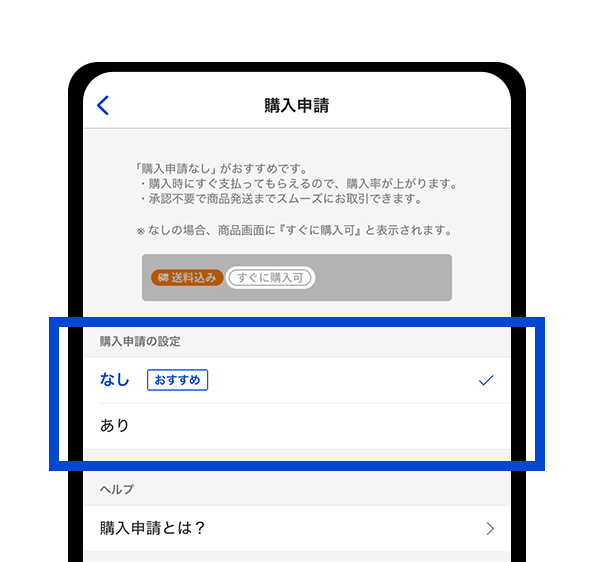
内容を確認して出品
必須項目を入力したら右上の[確認]または、下の[確認する]をタップし、入力した商品情報を確認します。
[出品する]をタップで出品が完了!

WEBの方はこちら
いかがでしたか?
初めてラクマで出品される方も、すでに出品されている方も
ポイントやコツを実践して、大切な商品が欲しい人に届くような
お取引をしていきましょう!